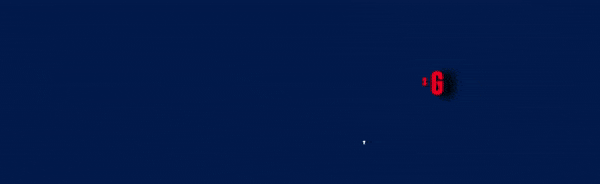B
BCCBETA
Çevrimdışı
Kaç çeşit sürücü denedim olmadı. Program da son sürüm. Yardım edebilir misiniz?
14 hane girsem de işlenmiyor. Nasıl işleyebilirim?Her şeyi hallettim ama Change NWRAM File kısmında galiba numaralar eşleşmiyor. Onu da geçtim yeni sürümde deneyeyim dedim bu sefer de 14 haneli IMEI lazımmış. Benimki 15 haneli. Bunlar neyime yaradı?
eksik Birşey YapıyorsunuzdurKimse yok mu?
Hiçbir şeyi eksik yapmadım. Lütfen yardım edebilir misiniz?eksik Birşey Yapıyorsunuzdur
Team Varmı Verin Bakalım BeraberHiçbir şeyi eksik yapmadım. Lütfen yardım edebilir misiniz?
Rica Ederim Hocam Tekrardan Gecmiş OlsunSorun @Hsyn.2121 sayesinde çözüldü. Kendisine çok teşekkür ederim.
Mtk cihazların eski modelleri hepsi oluyor bu yöntemleMerhaba!
Mt6739 islemci chipli oukitel c12 var. Bu yontem ile imei atabilirmiyim?
Cihaz aygıt yöneticisinde mediatek olarak görünüyor com 9 falan fakat program görmüyorEline sağlık Ustam.
Drive Kotröl Edin Tekrardan Kurun Gerekirse DriveleriCihaz aygıt yöneticisinde mediatek olarak görünüyor com 9 falan fakat program görmüyor
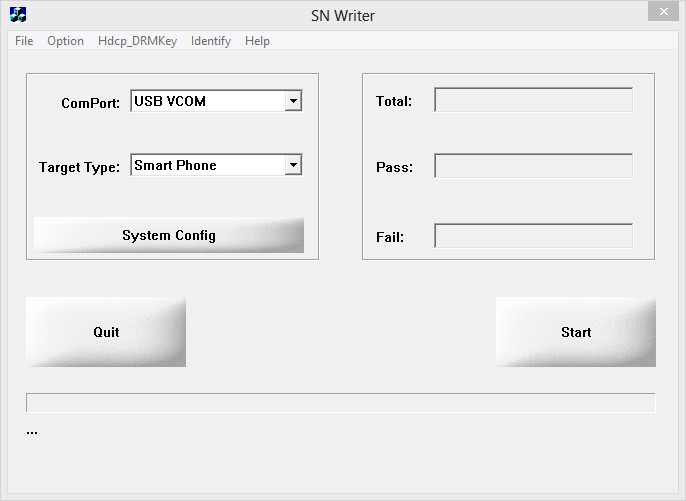
İmei'nin kalıcı olmaması (reset sonrasında tekrar atılan romun imeisine dönmesi) sorununa sanırım çözüm buldum. Bu aşağıda anlatacağım yöntemle cihazın nvram kısmındaki imei numarasını değiştirebiliyorsunuz (Maui meta sanırım başka bir yolla yazıyor imei'yi). Hatta bu programı kullanarak wifi mac ve bluetooth adreslerimi bile değiştirebildim.
İhtiyacınız olan program: SN Write Tool ( SN Write Tool v1.1916 - Official Website ). İlla ki bu sürümü indirin, 2 ile başlayan sürümlerde ihtiyacımız olan seçenekler yok.
Ek olarak, eğer hala kurmadıysanız Mediatek USB VCOM sürücülerini de bilgisayarınıza kurmanız gerekiyor ( Download Mediatek (MTK) VCOM, CDC, USB & Smartwatch Drivers )
SN Write Tool programını açıyorsunuz. Aynen aşağıdaki ayarları yapıyorsunuz:
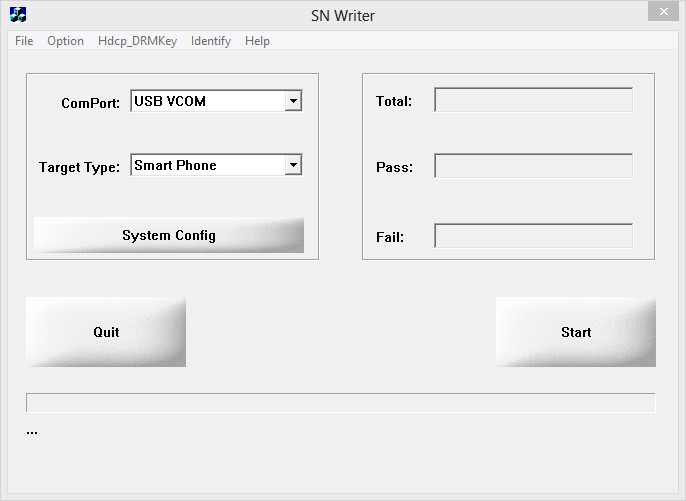
Daha sonra "System Config" bölümüne tıklayıp, değiştirmek istediğiniz ne varsa seçiyorsunuz (imei, wifi (mac adresi), bluetooth adresi vs.). Tek simli telefonumda "dual imei" ve "dual imei same" seçeneklerini de seçtim, telefonum tek sim olmasına rağmen. Dual imei seçeneğini seçmesem de olurdu büyük ihtimalle. Sizinki çift sim ise "dual imei same"i seçmeyin. Neyse en önemli konu, aşağıda "Load AP DB from DUT" ve "Load Modem DB from DUT" seçeneklerinin seçilmiş olması lazım. Bu sayede program telefonunuzun içinden nvram dosyalarını çekebiliyor (maui meta'da bu dosyaları bulamıyorduk). Save diyip buradan çıkıyoruz. Start'a basıyoruz. Ne seçtiyseniz (imei vs.) size bunları girmeniz için bir pencere açacak. arada herhangi bir boşluk, iki nokta, çizgi vs. hiç bir şey olmadan rakamları ve harfleri bitişik yazıyorsunuz (mac adresinde harf de oluyor). Daha sonra OK diyorsunuz. Telefonu kapatıp usb ile PC'ye bağlıyorsunuz, program gerisini kendisi hallediyor. İşlem bitince telefon kapanıp şarj moduna geçiyor. Çıkartıp açabilirsiniz.
Ben bu yöntemi kullanarak GM8 Go (ÇÖP) telefonuma imei, wifi mac ve bluetooth mac adresi yazmayı başardım. Kolay gelsin.
Hepsini desteklermerhaba hocam windovs 10 general mobil driverini destekliyormu acaba